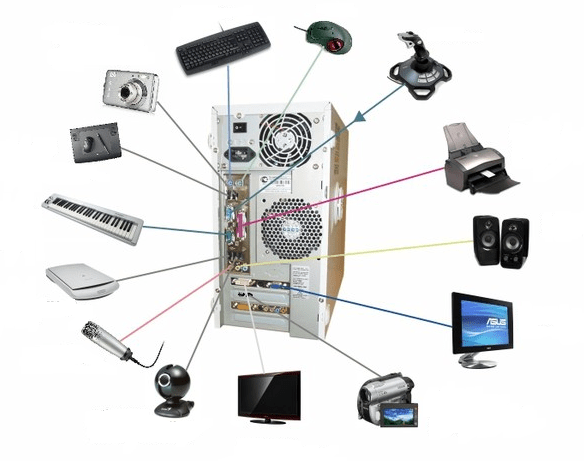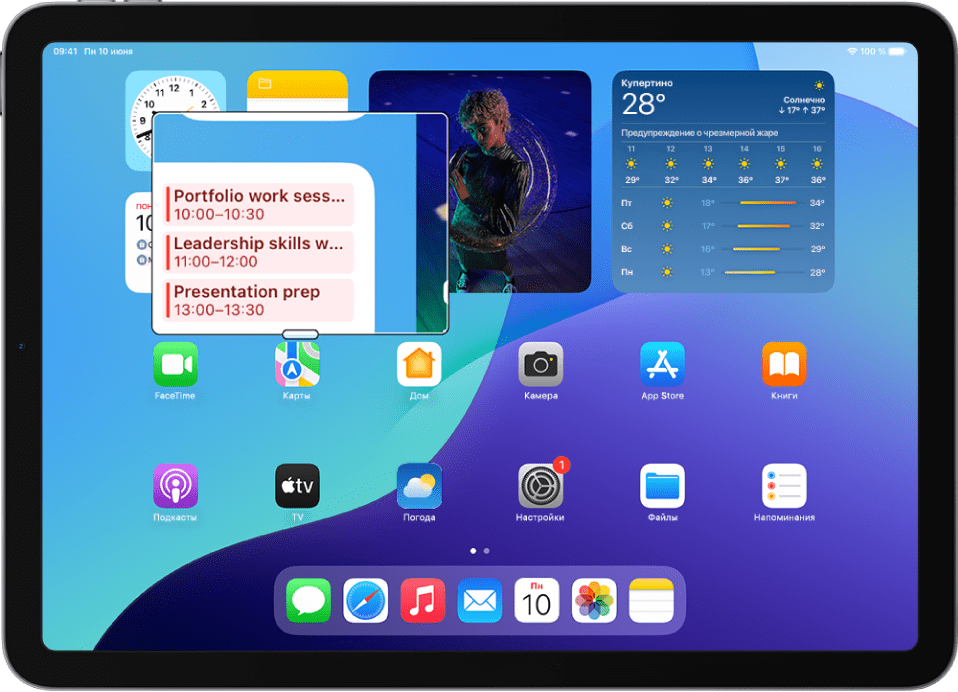
Увеличение на планшете: полное руководство
Увеличение на планшете – это необходимая функция для комфортного просмотра изображений, текстов и веб-страниц. Независимо от модели вашего планшета, будь то iPad, Samsung Galaxy Tab или любой другой, существуют различные способы управления масштабом. В этом подробном руководстве мы разберем все доступные методы, чтобы вы могли легко увеличивать и уменьшать масштаб на своем устройстве. Подробно рассмотрим как стандартные жесты, так и настройки системы.
Жесты масштабирования на планшете
Самый распространенный и интуитивно понятный способ увеличения на планшете – это использование жестов. Большинство современных планшетов поддерживают стандартные жесты масштабирования, которые знакомы пользователям смартфонов. Эти жесты позволяют быстро и удобно менять масштаб практически в любом приложении. Давайте разберем их подробнее.
Жест «щипок» (Pinch to Zoom)
Это, пожалуй, самый популярный жест. Чтобы увеличить, необходимо расположить два пальца на экране и, не отрывая их, медленно раздвигать. Для уменьшения, наоборот, следует сдвигать пальцы друг к другу. Этот жест работает в большинстве приложений, включая браузеры, галереи изображений и карты.
Двойное касание
Многие приложения поддерживают двойное касание для увеличения. Просто дважды быстро коснитесь экрана в той области, которую хотите увеличить. Двойное касание часто используется для быстрой корректировки масштаба, например, при чтении текста или просмотре фотографий. В некоторых приложениях двойное касание может работать в сочетании с другими жестами, например, с пролистыванием.
Настройки масштабирования в разных приложениях
Помимо стандартных жестов, многие приложения предоставляют собственные настройки масштабирования. Например, в браузере можно изменить масштаб страницы, используя меню настроек или специальные кнопки. В приложениях для чтения электронных книг часто есть возможность настраивать размер шрифта и масштаб текста. Поищите соответствующие настройки в меню приложения, обычно они находятся в разделе «Настройки», «Экран» или «Доступность».
Настройки масштабирования в веб-браузерах
В большинстве веб-браузеров, помимо жестов, есть дополнительные инструменты для управления масштабом. Обычно это кнопки «+ » и «- «, которые увеличивают или уменьшают масштаб страницы. Также можно использовать меню настроек, чтобы установить определенный процент масштабирования или использовать функцию «масштабирование по ширине», которая подгоняет страницу под ширину экрана.
- Использование кнопок «+» и «-» для изменения масштаба страницы.
- Установка процента масштабирования в настройках браузера.
- Функция «масштабирование по ширине» для удобного просмотра на разных устройствах.
Настройки масштабирования в приложениях для чтения
В приложениях для чтения электронных книг, таких как Kindle, Google Play Книги или подобные, часто есть возможность регулировать размер шрифта и межстрочного интервала. Это позволяет настроить текст для максимального комфорта чтения. Обычно такие настройки находятся в меню приложения, и вы сможете подобрать оптимальный размер текста для вашего зрения.
Увеличение масштаба для пользователей с нарушениями зрения
Для пользователей с нарушениями зрения планшеты предоставляют дополнительные возможности для увеличения масштаба и улучшения читаемости. В настройках системы обычно есть раздел «Доступность», где можно активировать функции увеличения экрана, изменения размера шрифта и другие вспомогательные инструменты. Эти функции позволяют настроить интерфейс планшета под индивидуальные потребности.
Функция увеличения экрана
Функция увеличения экрана позволяет увеличить весь экран планшета, что может быть полезно для пользователей с низким зрением. Это позволяет увеличить все элементы интерфейса и отображаемый контент, делая его более читаемым. Активация этой функции обычно осуществляется через настройки доступности.
Изменение размера шрифта
В настройках системы можно изменить размер шрифта для всех приложений. Это позволяет настроить текст на экране, делая его более крупным и четким. Для удобства многие производители предоставляют несколько уровней настройки размера шрифта.
Увеличение масштаба в различных приложениях: практические примеры
Рассмотрим примеры увеличения масштаба в популярных приложениях. В Google Картах увеличение происходит с помощью жеста «щипок», а также можно использовать кнопки «+» и «-» на экране. В галерее изображений также работает жест «щипок», позволяющий увеличивать фотографии до мельчайших деталей. В приложениях для чтения электронных книг вы можете изменить размер шрифта, используя настройки приложения.
- Google Карты: жест «щипок», кнопки «+» и «-«.
- Галерея изображений: жест «щипок».
- Приложения для чтения: настройка размера шрифта в меню приложения.
- Веб-браузеры: жест «щипок», кнопки «+» и «-«, настройка масштаба в меню.
- Социальные сети: обычно жест «щипок», иногда двойное касание.
Решение проблем с увеличением масштаба
Если у вас возникли проблемы с увеличением масштаба на вашем планшете, проверьте настройки доступности в системе. Убедитесь, что жесты включены и правильно работают. Перезагрузите планшет, это может помочь решить временные неполадки. Если проблема не решается, обратитесь к руководству пользователя вашего планшета или в службу поддержки производителя.
Дополнительные советы и рекомендации
Для повышения комфорта использования планшета, рекомендуется настроить яркость экрана и размер шрифта в соответствии с вашими потребностями. Экспериментируйте с различными методами увеличения масштаба, чтобы найти наиболее удобный для вас способ. И помните, что большинство проблем с увеличением масштаба решаются простым перезапуском устройства или проверкой настроек.
Описание: Полное руководство о том, как на планшете увеличить масштаб изображения, текста и веб-страниц. Различные методы увеличения для комфортного использования.